時間:2017-07-04 來源:互聯網 瀏覽量:
今天給大家帶來excel如何調整行高和列寬,excel調整行高和列寬怎麼辦,讓您輕鬆解決問題。
有時需要在excel中的不同單元格中輸入的不同的內容量,為了更好的適應顯示,就需要對行高和列寬進行調整。本文介紹如何調整行高和列寬。具體方法如下:
1打開excel表格,如圖:
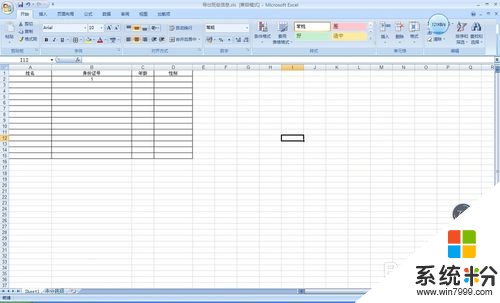 2
2右鍵單擊行標,在彈出的菜單中選擇【行高】按鈕,單擊【行高】按鈕,在彈出的【行高】對話框中輸入數值,調整行高,如圖:
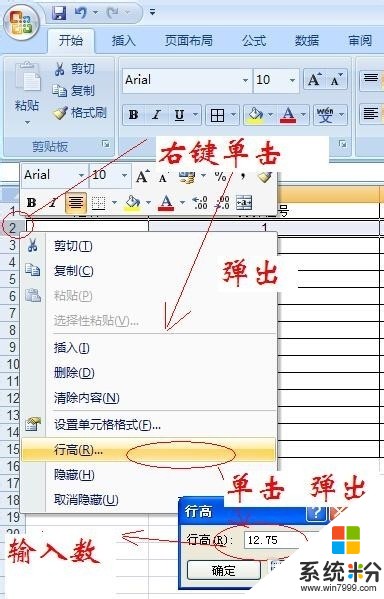 3
3右鍵單擊列標,在彈出的菜單中選擇【列寬】按鈕,單擊【列寬】按鈕,在彈出的【列寬】對話框中輸入數值,調整列寬,如圖:
 4
4調整行高為24,列寬為40的效果,如圖:
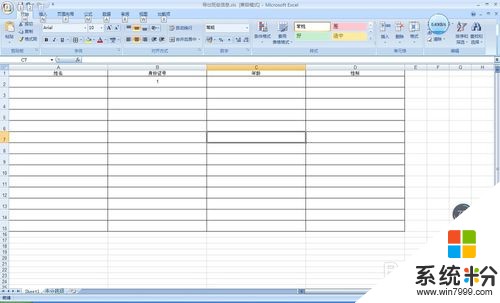 5
5把光標放到列標的交界處,當變為類似“十”字的時候,左鍵單擊左右拖動可以調整列寬。如圖:
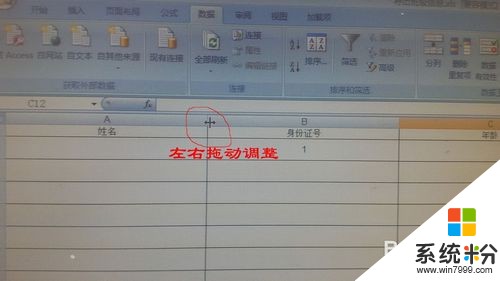 6
6把光標放到行標的交界處,當變為類似“十”字的時候,左鍵單擊上下拖動可以調整行高。如圖:
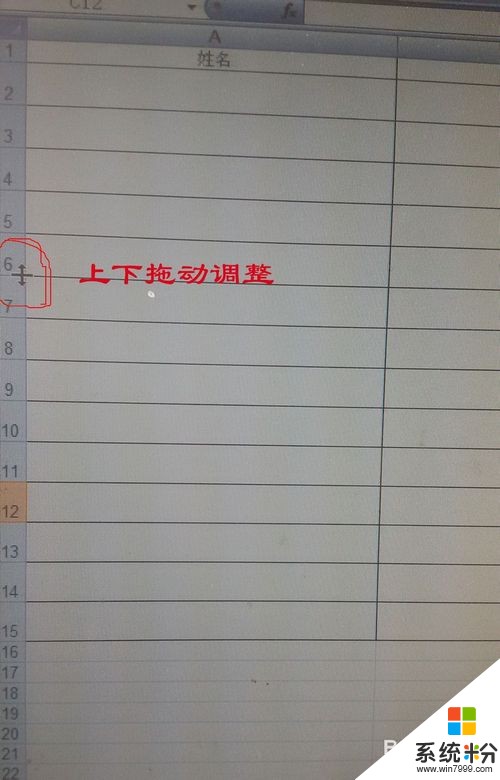
以上就是excel如何調整行高和列寬,excel調整行高和列寬怎麼辦教程,希望本文中能幫您解決問題。